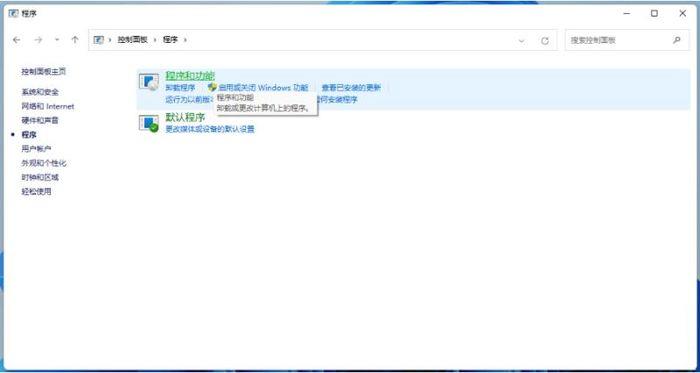如何在win11系统上运行16位的软件程序?本期自由互联小编就给大家带来详细的操作教程办法,正在被困扰的小伙伴们千万不要错过,首先,按" win"" 键或点击开始图标,依次打开设置窗
如何在win11系统上运行16位的软件程序?本期自由互联小编就给大家带来详细的操作教程办法,正在被困扰的小伙伴们千万不要错过,首先,按" win"" 键或点击开始图标,依次打开设置窗口——windows更新——更多选项下的更新历史记录,在相关设置下点击卸载更新,在已安装更新窗口点击地址栏上的程序和功能,或者在控制面板的程序中打开程序和功能。

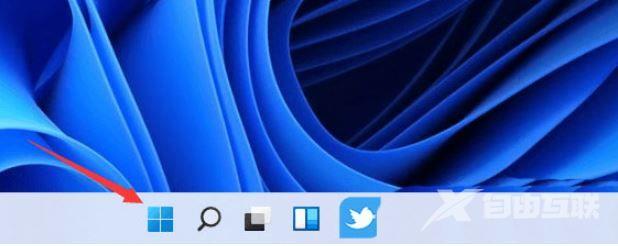
2、然后,找到并点击所有应用下的设置。
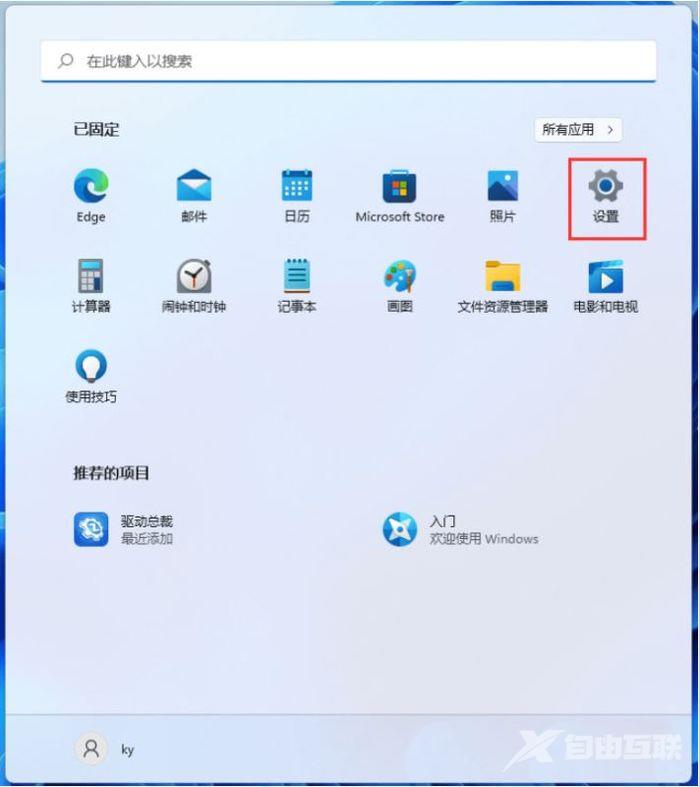
3、设置窗口,左侧边栏,点击Windows 更新,右侧点击更多选项下的更新历史记录。
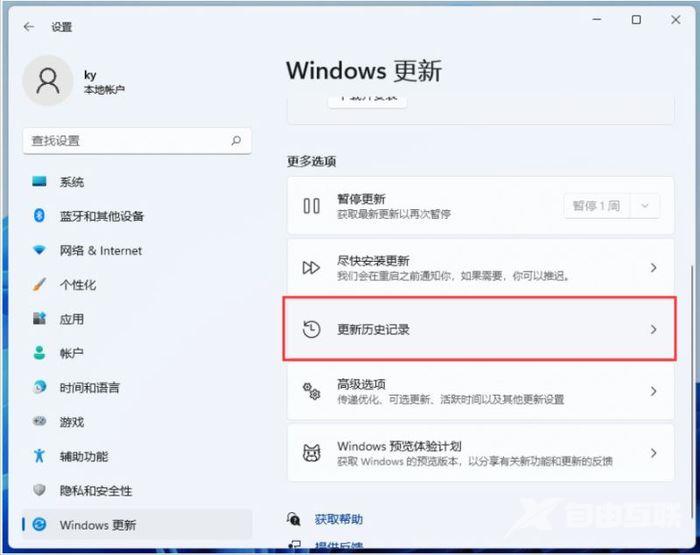
4、接着,在相关设置下,点击卸载更新。
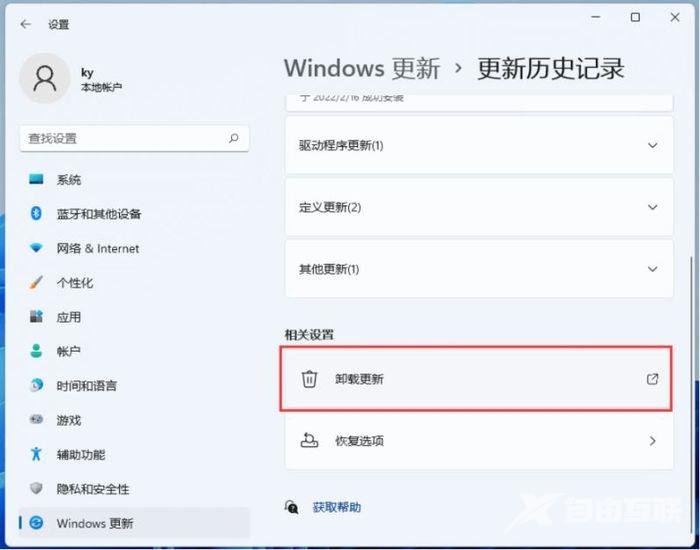
5、已安装更新窗口,点击地址栏上的程序和功能。
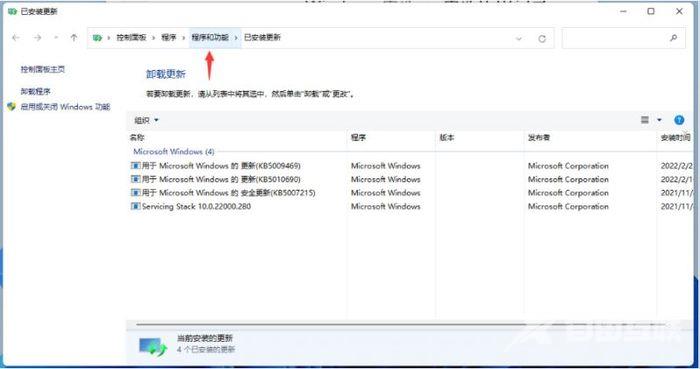
当然,也可以在控制面板的程序中,打开程序和功能。